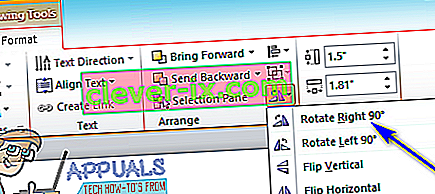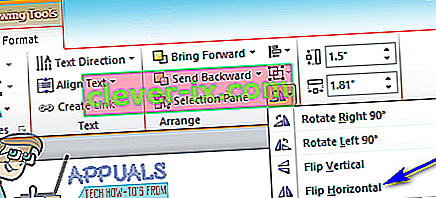Microsoft Word nedvojbeno je najbolji program za obradu teksta za stolna računala. Među mnoštvom značajki koje Microsoft Word nudi svojim korisnicima je mogućnost dodavanja grafika - kao što su, ali ne ograničavajući se na, oblike, okvire za tekst, WordArt i slike - u tekstualne dokumente. Osim toga, korisnici programa Microsoft Word ne samo da mogu dodati grafičke elemente u svoje tekstualne dokumente, već mogu i formatirati grafičke elemente na širok spektar različitih načina. Od mjesta i veličine do rasporeda s obzirom na tekst i ujednačen položaj, korisnici Microsoft Worda imaju impresivan stupanj kontrole nad slikama koje dodaju u svoje tekstualne dokumente.
Jedna od najvažnijih stvari koje korisnici Worda mogu kontrolirati kada je riječ o slikama u Word dokumentima je položaj - korisnik Worda može rotirati sliku u Word dokumentu pod bilo kojim kutom koji žele dok ne sjedne na željeni položaj. Isto vrijedi i za ostale grafičke elemente u Wordovim dokumentima (na primjer, WordArt), a postupak rotacije ostalih grafičkih elemenata gotovo je u potpunosti jednak procesu rotacije slika u Wordu. Bez obzira želite li rotirati sliku u Wordovom dokumentu za 90 °, preokrenuti je vodoravno tako da stvorite zrcalnu sliku ili je okrenuti okomito kako biste je izvrnuli, Word omogućuje da sve to bude u potpunosti moguće.
Uz to, trešnja na vrhu vlažnjaka koja rotira slike u Wordu je činjenica da rotiranje slike u Wordu nije nikakva raketna znanost i zapravo je prilično jednostavno. Postupak je u osnovi isti u svim inačicama programa Microsoft Word. Međutim, postoji nekoliko različitih načina na koje Wordov korisnik može rotirati sliku u Wordovom dokumentu, a sljedeći su apsolutno najbolji:
Rotiranje slike za 90 ° u bilo kojem smjeru
Apsolutno najjednostavnija rotacija koju možete izvršiti na slici u programu Word je rotacija od 90 ° u bilo kojem smjeru. Da biste rotirali sliku u programu Word za 90 ° u bilo kojem smjeru, morate:
- Kliknite sliku koju želite rotirati da biste je odabrali.
- Idite na karticu Oblikovanje na alatnoj traci programa Microsoft Word.
- U odjeljku Rasporedi kliknite gumb Rotiraj .
- U izborniku koji se pojavi kliknite Rotiraj desno za 90 ° ili Rotiraj lijevo za 90 °, ovisno u kojem smjeru želite rotirati sliku.
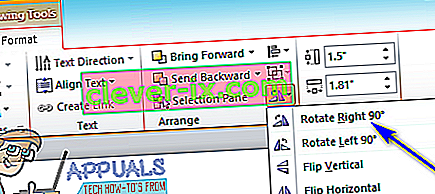
Čim to učinite, odabrana rotacija primijenit će se na odabranu sliku.
Preokretanje slike vodoravno ili okomito
Drugi način na koji možete rotirati sliku u programu Microsoft Word je tako što je prevrnete okomito - obrnete ili vodoravno - stvorite zrcalnu sliku odgovarajuće slike. Da biste okrenuli sliku vertikalno ili vodoravno u Word dokumentu, evo što trebate učiniti:
- Kliknite sliku koju želite rotirati da biste je odabrali.
- Idite na karticu Oblikovanje na alatnoj traci programa Microsoft Word.
- U odjeljku Rasporedi kliknite gumb Rotiraj .
- Ako želite preokrenuti sliku vodoravno i stvoriti zrcalnu sliku, kliknite na Flip Horizontal u prikazanom izborniku. S druge strane, ako želite da se slika okrene vertikalno kako bi se izvrnula, kliknite na Flip Vertical u rezultirajućem izborniku.
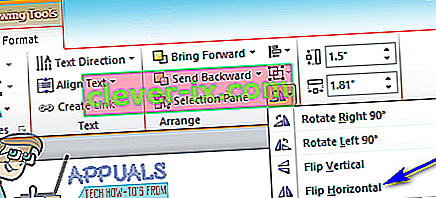
Nakon što to učinite, dotična slika odmah će se preokrenuti na odabrani način.
Rotiranje slike u bilo kojem kutu po vašem izboru
Ako kut za kojim želite zakrenuti sliku ne postoji kao unaprijed postavljena postavka za okretanje slika u programu Microsoft Word, ne bojte se - bilo koju sliku možete ručno zakrenuti pod kut po svom izboru. Osim toga, to je prilično jednostavno. Da biste rotirali sliku pod kutom po vašem izboru, jednostavno morate:
- Kliknite sliku koju želite rotirati da biste je odabrali.
- Kada je odaberete, kliknite lijevu tipku miša na ručku za okretanje koja se pojavljuje na vrhu slike.
- Dok je klik i dalje zadržan, povucite miš da biste okretali objekt u osnovi u bilo kojem smjeru u kojem želite dok se ne postigne željeni kut.

Napomena: Ako želite da se objekt pomiče u koracima od 15 °, umjesto da se slobodno kreće kada ga okrećete pomoću njegove ručice za okretanje, jednostavno pritisnite i držite Shift dok pomičete objekt pomoću njegove ručke za rotaciju.